Windows 11隐藏功能揭秘:原生剪贴板同步如何让Android设备无缝协作
在日常办公和数字生活中,我们经常需要在电脑和手机之间来回切换,传输一些临时信息——比如复制一个复杂密码、分享一段长文本,或是临时保存一个验证码。过去,我们可能需要通过邮件、即时通讯工具甚至手抄的方式来完成这些简单的任务,过程繁琐且效率低下。而现在,Windows 11正在悄然改变这一现状,通过一个隐藏但实用的功能,让电脑和Android设备之间的剪贴板同步变得简单直接。
一个被忽视却实用的功能
Windows 11的”移动设备”功能区域在过去一段时间里逐渐变得实用起来。从最初仅限于基础连接,到现在已经集成了多项真正能提升工作效率的功能。最近,一项名为”访问PC剪贴板”的隐藏功能在Windows 11的预览版中悄然出现,它允许用户将Windows 11电脑上复制的内容直接同步到Android设备上,而且只需使用同一个Microsoft账户即可实现。
这项功能最早在上个月的一个预览版本中被发现,但当时它很快就消失了,表明微软可能还在测试阶段。令人欣喜的是,最近我们在一台测试机器的Dev构建版本中再次看到了这个功能开关,而且经过实际测试,它确实能够正常工作。
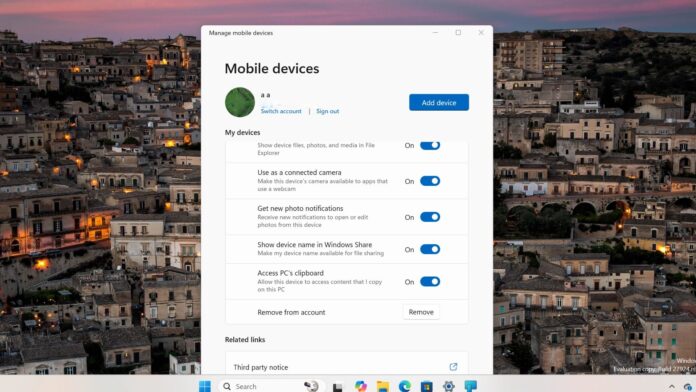
如何启用剪贴板同步功能
启用这项功能并不复杂,但需要确保满足几个基本条件。下面我将详细介绍设置步骤,让你能够轻松实现Windows 11与Android设备之间的剪贴板同步。
前提条件
在开始设置前,请确认你已经满足以下条件:
-
你的Windows 11设备运行的是较新的预览构建版本(目前处于Dev通道) -
你的Android设备已安装”Link to Windows”应用(或手机厂商自带的类似功能) -
电脑和手机都使用同一个Microsoft账户登录 -
Windows 11上已启用剪贴板历史记录功能
详细设置步骤
-
打开Windows设置:点击开始菜单,选择”设置”(或按Win+I快捷键)
-
进入移动设备设置:在设置中找到并点击”蓝牙和其他设备”,然后在左侧菜单中选择”移动设备”
-
启用剪贴板访问:找到”访问PC剪贴板”选项并将其切换为开启状态
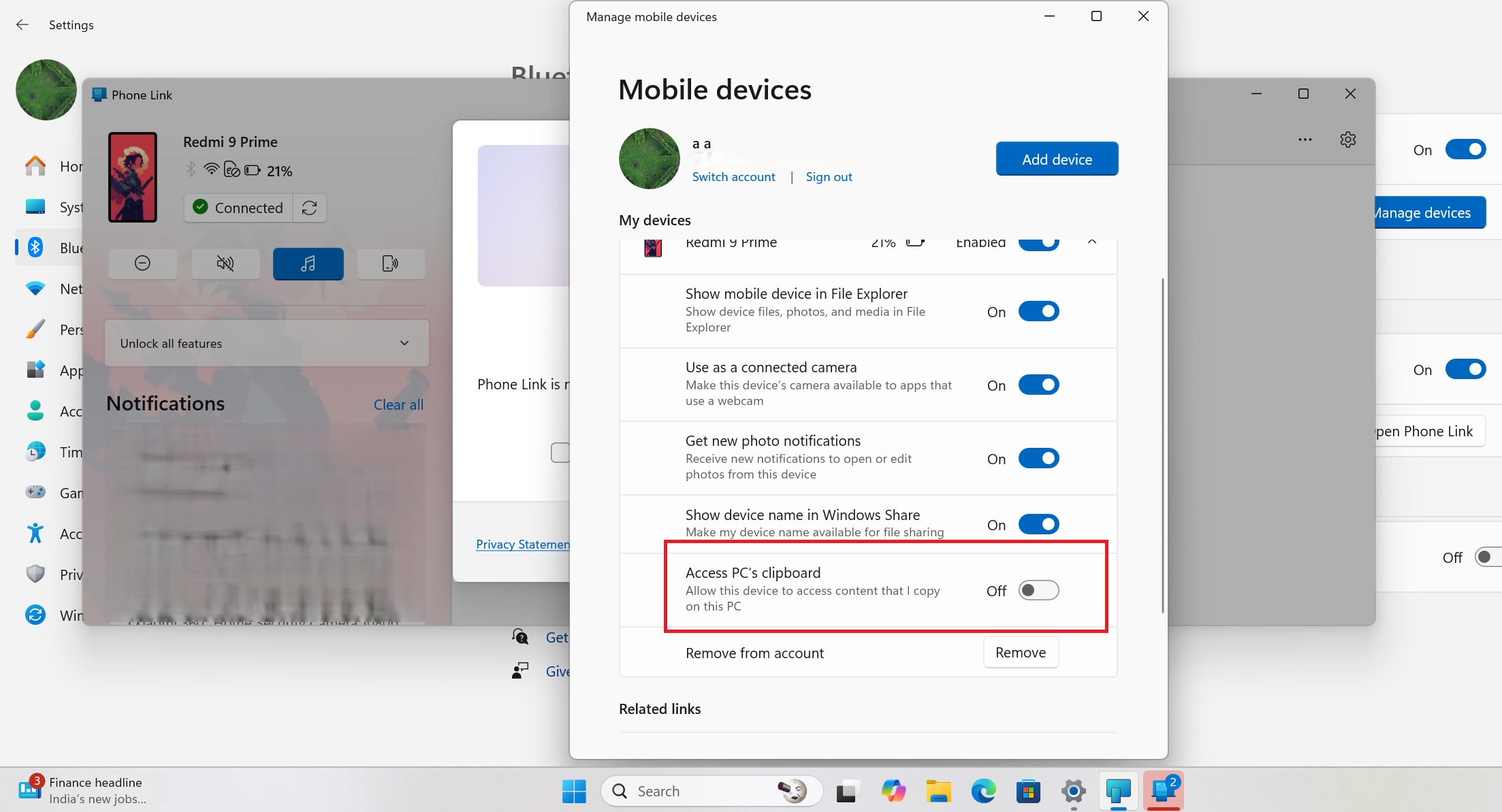
启用剪贴板同步功能 -
检查剪贴板历史设置:转到”系统” > “剪贴板”,确保”剪贴板历史”已启用
-
启用同步功能:在同一页面,找到”跨设备同步”选项并开启,选择”所有设备”作为同步范围
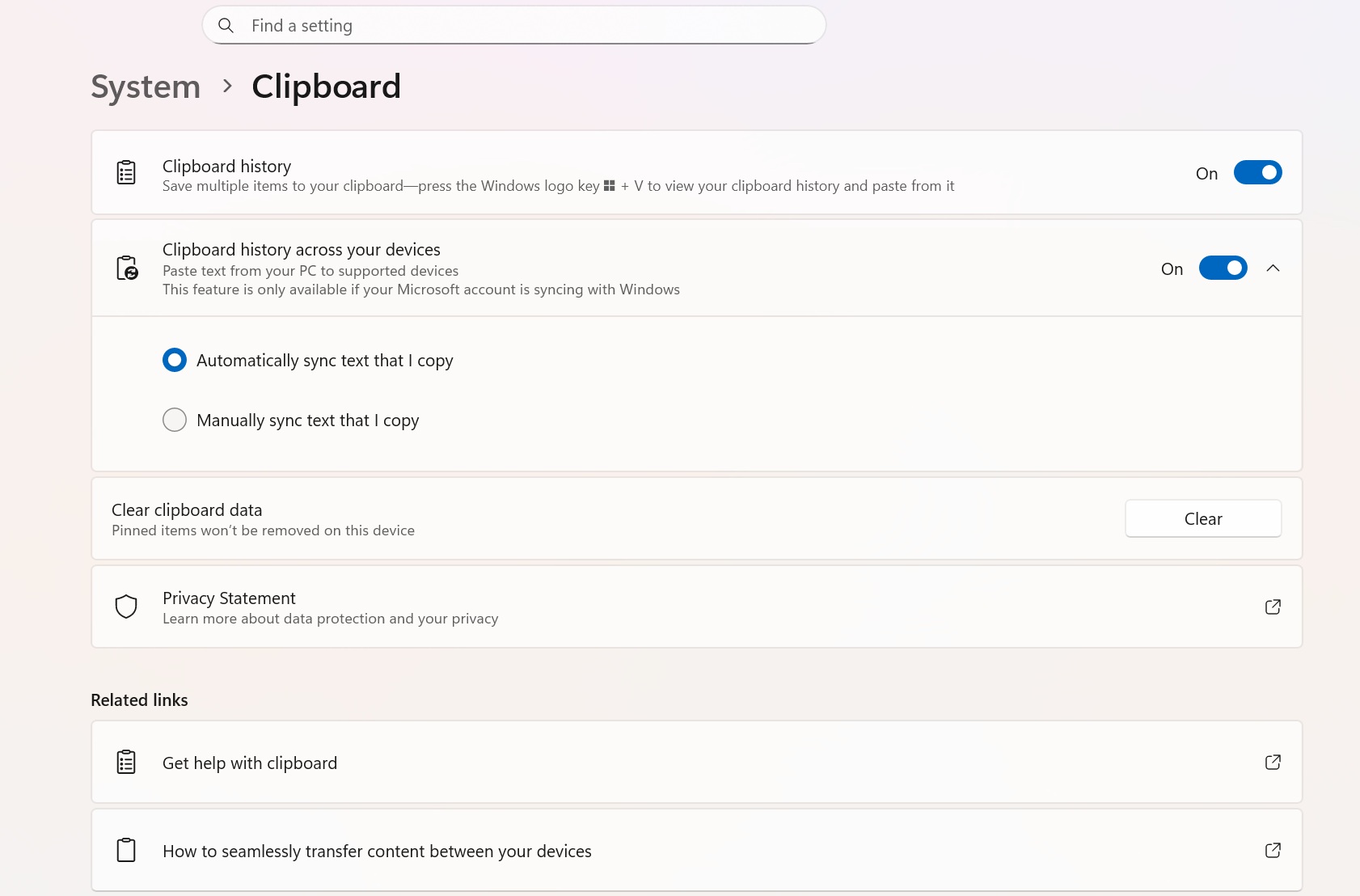
剪贴板历史设置 -
手机端无需额外设置:令人惊喜的是,Android设备上不需要进行任何特殊配置,只要确保”Link to Windows”应用在后台运行即可
完成这些步骤后,你的Windows 11电脑和Android设备之间的剪贴板就已经连接起来了。现在,当你在电脑上复制任何文本内容时,它会自动同步到手机的剪贴板中。
实际使用体验:快速、可靠且兼容性强
为了验证这一功能的实际效果,我进行了多次测试,结果令人印象深刻。
同步速度测试
我首先从网页上复制了一段较长的文本,然后立即拿起手机查看。令我惊讶的是,文本几乎是瞬间就出现在了手机的剪贴板中。我反复测试了多次,每次同步都几乎是实时的,延迟几乎可以忽略不计。
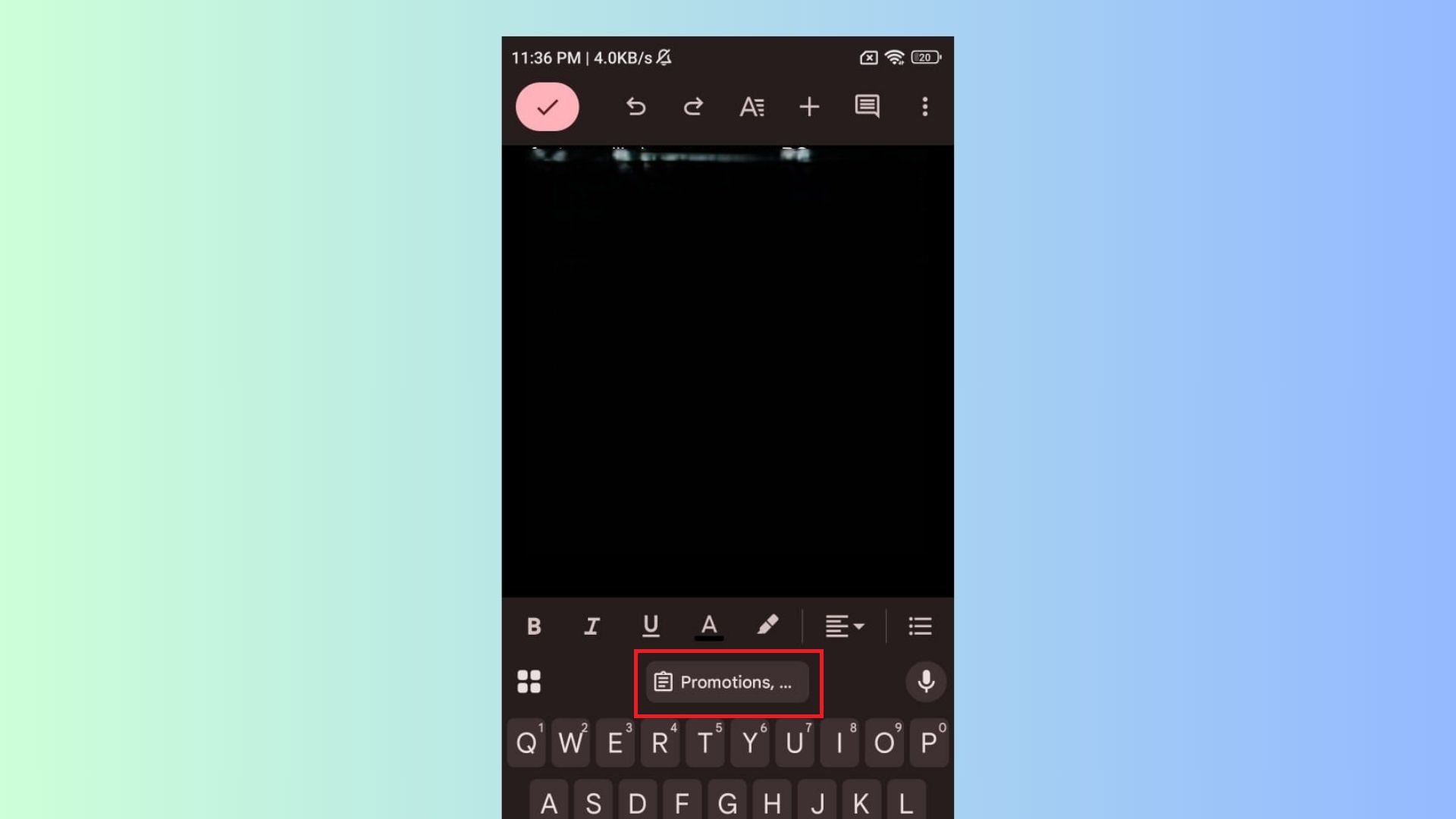
兼容性测试
这项功能最令人惊喜的一点是它的广泛兼容性。我不仅测试了Gboard(Android设备上最常用的键盘应用),还测试了三星自带的键盘应用,结果两者都能无缝接收从Windows 11同步过来的剪贴板内容。
这意味着无论你使用的是哪种Android设备,也不管你偏好哪种键盘应用,只要它是主流的输入法,这项功能都应该能够正常工作。对于那些已经习惯使用特定键盘应用的用户来说,这是一个极大的便利——你不需要为了使用这个功能而改变自己的使用习惯。
与SwiftKey的对比:原生方案更可靠
提到剪贴板同步,很多人可能会想到Microsoft自家的SwiftKey键盘应用。毕竟,SwiftKey作为一款由微软开发的键盘应用,理论上应该提供类似的剪贴板同步功能。然而,实际体验却与预期相差甚远。
SwiftKey剪贴板同步的实际表现
为了进行公平比较,我按照以下步骤测试了SwiftKey的剪贴板同步功能:
-
在Windows 11上禁用移动设备部分的剪贴板同步功能 -
在Android设备上安装SwiftKey应用 -
在Windows 11上启用剪贴板历史和同步设置 -
在SwiftKey应用中启用剪贴板同步选项
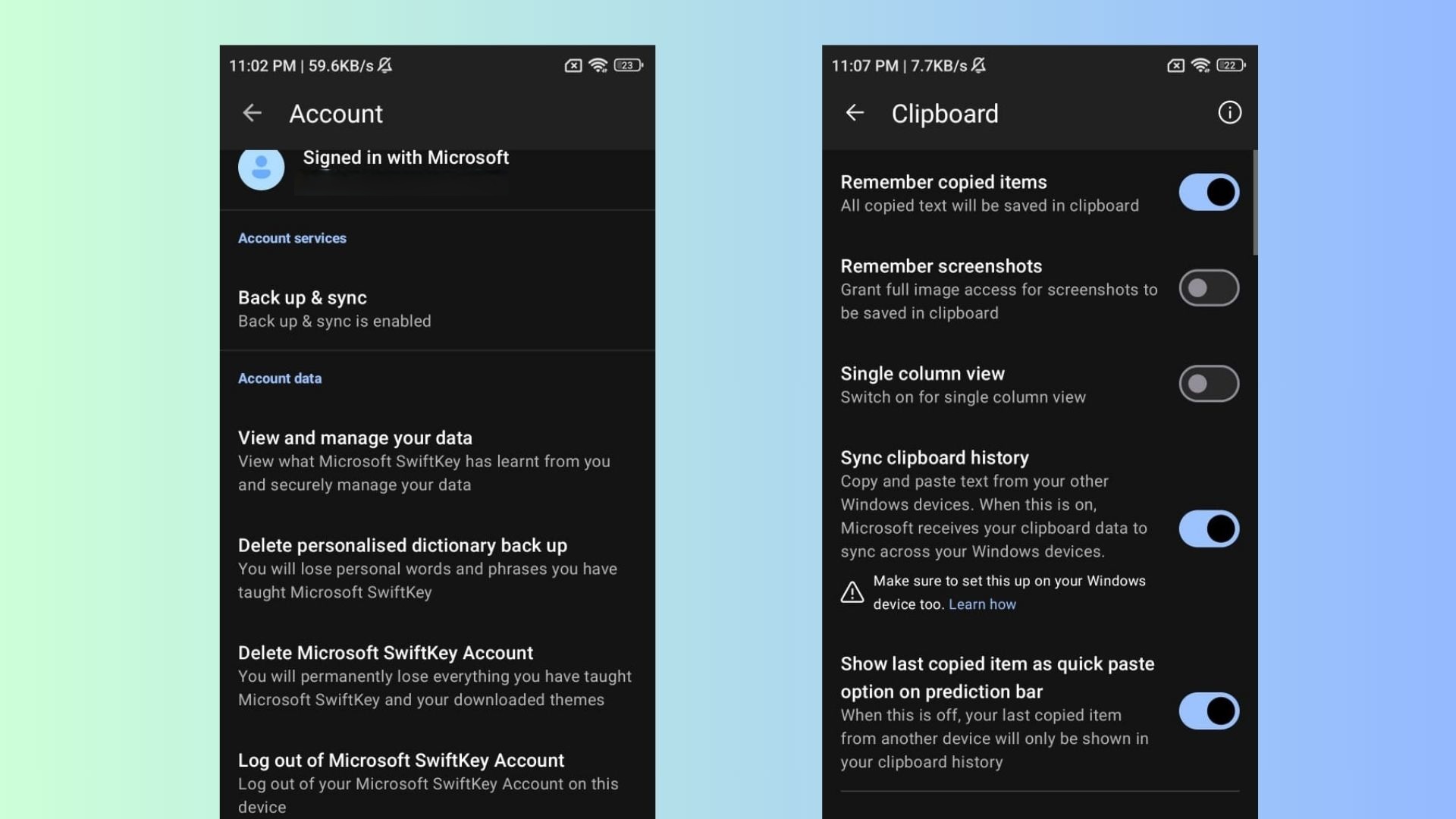
然而,尽管完成了所有设置步骤,SwiftKey的剪贴板同步功能却始终无法正常工作。我尝试了各种方法,包括手动触发应用内的同步功能,但问题依旧存在。在微软官方论坛上,我也发现了许多用户报告了类似的问题,有些帖子甚至可以追溯到几个月前。
为什么原生方案更值得推荐
基于我的实际测试和观察,Windows 11内置的剪贴板同步功能相比SwiftKey有以下几个明显优势:
| 特性 | Windows 11原生剪贴板同步 | SwiftKey剪贴板同步 |
|---|---|---|
| 设置复杂度 | 简单直观,无需手机端额外配置 | 需要两端分别设置,步骤较多 |
| 同步可靠性 | 几乎100%可靠,同步即时 | 经常失败,同步不稳定 |
| 键盘兼容性 | 支持所有主流键盘应用 | 仅限SwiftKey应用内使用 |
| 维护需求 | 几乎无需维护 | 需要定期检查同步状态 |
| 用户反馈 | 近期测试中表现良好 | 大量用户报告同步问题 |
考虑到Gboard作为Android设备的默认键盘已经能够完美支持Windows 11的剪贴板同步功能,我个人认为没有必要再依赖SwiftKey来实现这一基础功能。特别是当SwiftKey的同步功能存在明显问题,而常规的故障排除方法又无法解决时,选择Windows 11内置的解决方案显然是更明智的选择。
实用场景与最佳实践
这项功能看似简单,但在实际使用中却能解决许多日常痛点。以下是我发现的几个最实用的场景:
1. 处理复杂密码和验证码
当你在电脑上收到一个复杂的密码重置链接或验证码时,无需再手动输入到手机上。直接复制电脑上的内容,打开手机上的相应应用,内容就已经在剪贴板中等待粘贴了。
2. 跨设备内容创作
如果你经常需要在电脑上起草内容,然后在手机上继续编辑或分享,这项功能可以大大简化工作流程。例如,在电脑上写好一段文字后,直接复制,然后在手机上的社交媒体应用中粘贴发布。
3. 临时信息保存
有时候我们需要临时保存一些信息,但又不值得专门创建笔记。比如看到一个有趣的地址、电话号码或简短说明,可以直接复制到电脑上,稍后在手机上查看使用。
4. 工作与个人设备间的信息传递
对于那些工作使用电脑、个人使用手机的用户来说,这项功能提供了一种安全、便捷的方式在两个环境之间传递必要信息,而无需通过第三方应用或服务。
常见问题解答
这个功能需要什么版本的Windows 11才能使用?
目前,这项功能主要出现在Windows 11的Dev通道预览构建版本中。根据我们的测试,它可能在未来的25H2版本中正式推出。如果你使用的是稳定版Windows 11,可能需要等待一段时间才能获得这一功能。
为什么我在设置中找不到”访问PC剪贴板”选项?
如果你在”移动设备”设置中找不到这个选项,可能有以下几个原因:
-
你使用的Windows 11版本尚未包含此功能 -
你的设备未正确连接到”Link to Windows”服务 -
Microsoft可能正在分阶段推出此功能,你的设备尚未收到
建议检查Windows Update,确保系统已更新到最新预览版本,并确认”Link to Windows”应用已在手机上正确安装和配置。
剪贴板同步有内容长度限制吗?
根据我们的测试,Windows 11的剪贴板同步功能可以处理相当长的文本内容。我们成功同步了包含数百个字符的段落,没有遇到明显的长度限制。不过,对于非常大的文件或富媒体内容(如图片),这项功能可能不适用。
这个功能安全吗?我的剪贴板内容会被存储在哪里?
Windows 11的剪贴板同步功能设计时考虑了隐私和安全。同步的剪贴板内容仅在你的设备之间传输,不会存储在微软服务器上。此外,只有当你明确启用此功能时,剪贴板内容才会被同步。对于敏感信息,建议在使用后清空剪贴板历史。
除了文本,还能同步其他类型的内容吗?
目前,这项功能主要针对文本内容的同步。虽然Windows 11的剪贴板历史可以存储图片等富媒体内容,但根据我们的测试,与Android设备的同步似乎仅限于纯文本。如果你需要同步图片或其他媒体内容,可能需要使用其他方法。
为什么我的剪贴板同步有时会延迟或失败?
剪贴板同步失败可能有多种原因:
-
网络连接不稳定(两端设备都需要联网) -
“Link to Windows”服务暂时中断 -
设备处于睡眠状态或屏幕关闭 -
系统资源紧张导致后台服务暂停
如果遇到同步问题,可以尝试以下方法:
-
确保两端设备都连接到稳定的网络 -
重启”Link to Windows”服务 -
重新启用剪贴板同步功能 -
检查系统更新,确保使用最新版本
未来展望
随着Windows 11不断进化,我们可以期待这项功能在未来得到进一步完善。可能的改进方向包括:
-
支持更多类型的内容同步(如图片、格式化文本) -
增加选择性同步选项,让用户控制哪些内容可以跨设备同步 -
优化电池使用效率,减少后台同步对设备续航的影响 -
扩展到更多设备类型,可能包括iOS设备
值得注意的是,微软似乎正在将”移动设备”功能区域转变为Windows 11中一个真正实用的跨平台协作中心,而不仅仅是简单的设备连接工具。随着更多类似剪贴板同步这样的实用功能加入,这个区域的价值将不断提升。
结语
Windows 11的原生剪贴板同步功能虽然看似简单,却能显著提升我们在多设备环境中的工作效率。它不需要复杂的设置,兼容性广泛,而且同步速度快、可靠性高。与现有的替代方案(如SwiftKey)相比,它提供了一种更直接、更可靠的解决方案。
对于那些经常在Windows电脑和Android设备之间切换的用户来说,这个功能值得尝试。虽然目前它还处于预览阶段,但随着正式版本的推出,它有望成为Windows 11中一个被广泛使用且深受喜爱的功能。
最重要的是,这项功能代表了微软对用户体验的持续关注——不是通过花哨的营销噱头,而是通过解决真实世界中的实际问题。在数字工作环境日益复杂的今天,这样简单但实用的功能,往往能带来最显著的生产力提升。
如果你已经尝试了这个功能,或者有其他关于Windows 11剪贴板同步的问题,欢迎在评论区分享你的体验和疑问。技术的进步往往来自于用户的实际反馈,而每一个小功能的完善,都是朝着更无缝的跨设备体验迈出的重要一步。

